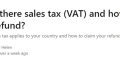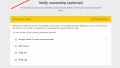※フルスピード注:この記事はAhrefsヘルプページの翻訳版です。2023年11月8日時点の情報であり、最新版とは内容が異なる場合があります。また、一部注釈や強調表示を行っております。最新版のヘルプはAhrefs社公式サイトをご確認ください。
ヘルプ記事原文:Access control features
この記事は以下のご質問に対応しております。
- Ahrefsを利用しているメンバーのアクセス管理が可能か知りたい。
- エンタープライズプランで利用できるアクセス管理機能について知りたい。
アクセス管理機能を使用して、ワークスペース設定およびリソースへのユーザー アクセスを管理します。

Written by Andrey Kirillov
1週間以上前の更新。
注:アクセス管理機能はエンタープライズプランのユーザーのみが利用できるため、この記事は主にエンタープライズプランをご利用者さまを対象としています。この記事では、プロジェクト、フォルダー、およびその他のリソースを「オブジェクト」と呼びます。
アクセス管理機能は、ワークスペース(※)内でユーザーができる操作を管理するのに役立ちます。
[アクセスレベル]、[ユーザーロール(役割)]、および[共有設定] を使って、ユーザーのアクセスを定義できます。
アクセス管理機能に関係なく、ワークスペースに含まれているユーザーは、選択した対象サイトなどに対し、サイトエクスプローラーやキーワードエクスプローラーなどの分析機能を使用できることに注意してください。
※フルスピード注:ワークスペースとは、Ahrefsの利用を開始されたときに作成されるアカウントのことです。このワークスペースの中に1名のパワーユーザーが各プランで付与されます。ご利用者さまは任意でユーザーを追加することができ、1つのワークスペース(アカウント内)で付与されたパワーユーザー+追加されたユーザーが同時にログイン、アクセス、操作する形式となります。
アクセスレベルについて
アクセスレベルは、個々のユーザーがアクセスできるワークスペースの設定とオブジェクトを決定するものです。
- 「ゲスト」のレベルは、明示的に共有権限を付与されたオブジェクトにのみアクセスできます。
- 「メンバー」レベルは、明示的に共有されているオブジェクトに加えて、「すべてのワークスペースメンバー」グループで共有されているオブジェクトにもアクセスでき、新しいオブジェクトを作成することもできます。
- 「管理者」レベルは、ワークスペース内にあるすべてのオブジェクトにアクセスでき、ワークスペースの設定、サブスクリプション(支払い)やユーザーを管理することもできます。
- 「所有者」レベルには、管理者レベルと同じ権限があります。最初にアカウントを登録した人(※)に自動的にこのレベルが割り当てられ、Ahrefs内で変更することはできません。
※フルスピード注:「所有者」レベルは、Ahrefsにお申込み頂いたとき、最初に登録したメールアドレスで発行されたパワーユーザーに付与されます。最も大きな権限を持つユーザーであり、デフォルトでは請求情報を含む通知を受け取るメールアドレスとなるため、担当者変更などで受信できなくなるメールアドレスではなく、長期的に送受信可能なメールアドレスの設定を推奨します。
ユーザーをワークスペースに招待するときは、ユーザーのアクセスレベルを定義する必要があります。このレベルは、 [アカウント設定] > [メンバー]からいつでも変更できます。

ユーザーロール(役割)
ユーザーロールは、特定のオブジェクトに関するユーザーの権限を定義します。現時点では、ユーザーの役割は2つだけです。ビューアー(閲覧者)の役割は近日公開される予定です。
- 編集者の役割は、オブジェクト設定と共有アクセス設定を変更できます。
- オブジェクト所有者の役割は、オブジェクトの所有権を譲渡したり、削除したりすることもできます。
閲覧者の役割はまだ利用できないため、ゲストまたはメンバーのアクセスレベルを持つすべてのユーザーにも編集者の役割が付与されることにご注意ください。所有者および管理者のアクセスレベルを持つユーザーには、オブジェクト所有者と同じ権限が付与され、オブジェクト所有者の変更とオブジェクトの削除が可能になります。
共有設定
共有設定を使用すると、特定のオブジェクトへのアクセスを管理できます。オブジェクトは次のとおりです。
- プライベート–オブジェクト所有者のみがオブジェクトにアクセスできます。
- 「すべてのワークスペースメンバー」グループと共有–メンバーアクセス レベルを持つすべてのユーザーがオブジェクトにアクセスできます。
- 個々のユーザーと共有– ワークスペースに招待された特定ユーザーのみがダッシュボードにプロジェクトを表示し、アクセスできます。
共有設定にアクセスするには、プロジェクトカードの右側またはフォルダーのヘッダーの右側にある [共有] ボタンをクリックします。

ゲストレベルとのオブジェクト共有
ゲストのアクセスレベルを持つユーザーとプロジェクトやフォルダーを共有するには、そのユーザーを「共有相手」リストに追加する必要があることに注意してください。これは、オブジェクトが「すべてのワークスペースメンバー」グループと共有されている場合でも当てはまります。ゲストはそのグループには含まれていないためです。

管理者ビューの設定
共有設定に関係なく、所有者および管理者のアクセスレベルを持つユーザーは、管理者ビューの設定を変更することで、プライベートのオブジェクトを含む、すべてのワークスペースオブジェクトをダッシュボードから表示し、アクセスもできることにご注意ください。

フォルダーと継承されたアクセス
フォルダーを使用してプロジェクトを整理できます。ワークスペース内の他のユーザーとフォルダーを共有すると、そのフォルダーにネストされているすべてのプロジェクトとサブフォルダーは、その親ユーザーから共有設定を自動的に継承することに注意してください。
検索履歴
現時点では、検索履歴はワークスペース内の全ユーザー間で共有されています。将来的には、これにアクセス管理機能を追加する計画があります。